计划定期按需任务
2022年1月20日
ID 199527
Kaspersky Endpoint Security 允许您为按需扫描任务创建定期扫描计划。
要计划定期扫描:
- 通过执行以下命令列出所有应用程序任务:
kesl-control --get-task-list应用程序提供两个 ODS 类型的按需扫描任务,ID=2 (Scan_My_Computer) 和 ID=3 (Scan_File)。
任务 ID=3 用于
kesl-control --scan-file命令设置。该任务无法用于定期扫描,因此该过程描述计划任务,ID=2。 - 通过执行以下命令之一获取 Scan_My_Computer 任务计划:
- 通过任务 ID:
kesl-control --get-schedule 2 - 通过任务名称:
kesl-control --get-schedule Scan_My_Computer
默认下,手动计划被指定 (
RuleType=Manual)。 - 通过任务 ID:
- 设置任务计划的最方便方法是使用配置文件。以下是几个配置文件例子:
- 要将任务安排为每十小时启动一次,请指定以下参数:
RuleType=HourlyRunMissedStartRules=NoStartTime=2019/May/30 23:05:00;10RandomInterval=0 - 要将任务安排为每十分钟启动一次,请指定以下参数:
RuleType=MinutelyRunMissedStartRules=NoStartTime=23:10:00;10RandomInterval=0 - 要将任务安排为在每月的第15天启动,请指定以下参数:
RuleType=MonthlyRunMissedStartRules=NoStartTime=23:25:00;15RandomInterval=0 - 要将任务安排为每星期二启动一次,请指定以下参数:
RuleType=WeeklyStartTime=18:01:30;TueRandomInterval=99RunMissedStartRules=No - 要将任务安排为每 11 天启动一次,请指定以下参数:
RuleType=DailyRunMissedStartRules=NoStartTime=23:15:00;11RandomInterval=0
- 要将任务安排为每十小时启动一次,请指定以下参数:
- 通过使用以上例子创建带有任何计划的文件,或修改文件并执行以下命令:
kesl-control --set-schedule 2 --file schedule.ini应用程序将在每天 03:00:00 启动任务,ID =2。
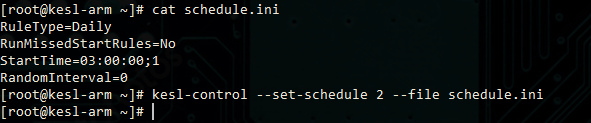
- 要丢弃计划,只需设置为手动模式:
kesl-control --set-schedule 2 RuleType=Manual